Вы являетесь счастливым пользователем Яндекс Браузера, и вас все в нем устраивало, пока не заметили, что страницы, некогда загружаемые за секунды, теперь прогружаются очень долго. Это говорит о том, что пора заняться очисткой кэша.

Оглавление:
- Что такое кэш;
- Зачем чистить кэш;
- Как очистить кэш в Яндекс Браузере на компьютере;
- Как очистить кэш в Яндекс Браузере на телефоне;
- Как очистить кэш в мобильном приложении «Яндекс».
Что такое кэш
Кэш браузера – это временные файлы (копии картинок, видеороликов, скриптов, веб-страниц и других просматриваемых элементов), сохраняемые браузером на компьютере. Его задача – ускорить загрузку сайтов при их повторном открытии.
Приведу пример. Вы впервые посещаете какой-то сайт, страница грузится продолжительное время, это обусловлено тем, что браузер скачивает и сохраняет в кэш все элементы страницы. Затем вы посещаете этот сайт повторно, но загружается страница в разы быстрее, так у браузера уже нет необходимости заново все скачивать из сети, он быстро находит многие файлы в памяти компьютера и подгружает их.
Зачем чистить кэш
Для очистки кэша есть несколько причин, давайте их рассмотрим.
- Для освобождения места на системном диске. Если вы долгое время не чистили кэш, но при этом активно пользовались браузером, то ваш кэш может занимать гигабайты памяти, а на локальном диске с операционной системой свободное пространство обычно на вес золота.
- Для ускорения работы браузера. Кэш нужен для быстрой работы браузера, и очистка кэша нужна для быстрой работы браузера – какая ирония. Дело в том, что когда в кэше хранятся данные о сотнях сайтов, браузер прежде чем открыть новую страницу штудирует все эти файлы. Чем их больше, тем больше времени занимает данный процесс.
- Для устранения вирусов. В редких случая в кэш попадает вредоносный программный код, для его удаления требуется чистка. Также стоит удалять кэш после посещения подозрительных сайтов для профилактики.
- При неправильном отображении страниц. Представим, что на вашем любимом сайте изменили дизайн, вы заходите, чтобы посмотреть на обновления, а браузер упорно показывает старую версию, в таком случае поможет очистка кэша.
- Для удаления лишних данных. Огромное количество веб-страниц мы посещаем только один раз, и все файлы с этих сайтов потом мертвым грузом лежат в кэше и засоряют его.
Далее я расскажу, как очистить кэш в компьютерной и мобильных версиях Яндекс Браузера, а также в приложении «Яндекс» для смартфонов.
Как очистить кэш в Яндекс Браузере на компьютере
Для очистки кэша в браузере на компьютере в правом верхнем углу открываем выпадающее меню «Настройки Яндекс Браузера», затем подменю «История» и переходим во вкладку «История» (Ctrl+H).
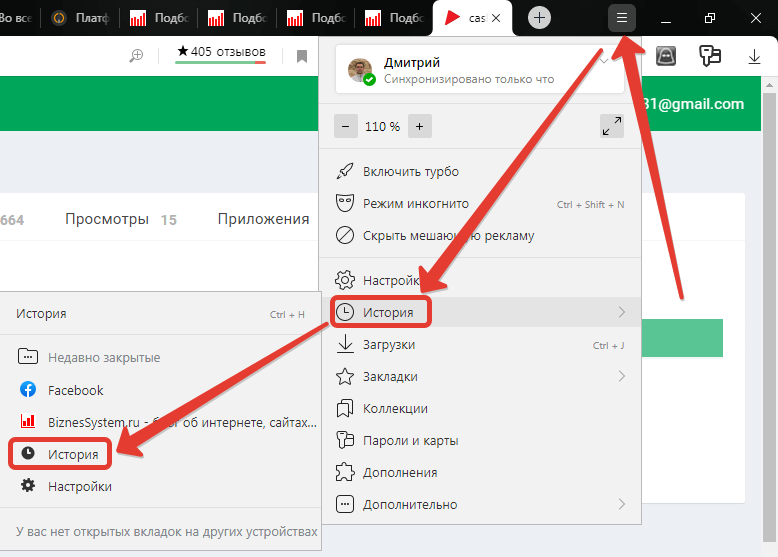
В открывшейся вкладке слева под поиском в самом низу находим кнопку «очистить историю».
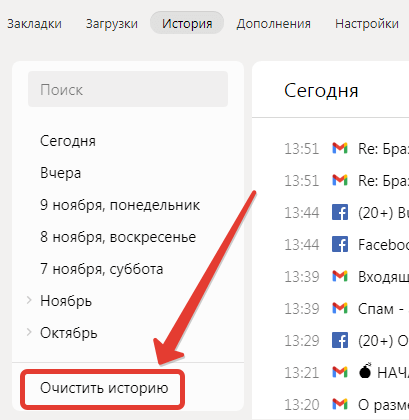
Откроется окно «очистка истории», также его можно открыть сочетанием клавиш Ctrl+Shift+Delete, тут необходимо убрать все лишние галочки и проверить чтобы отметка стояла на пункте «Файлы, сохраненные в кэше». Нажимаем «Очистить».
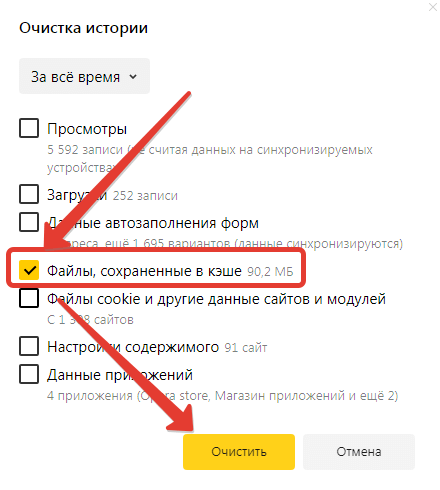
Процесс займет некоторое время и зависит от объема накопленных файлов.
Как очистить кэш Яндекс Браузера на телефоне
Для очистки кэша в Яндекс.Браузере на мобильном устройстве зайдите в приложение, затем в строке поиска нажмите на три точки.

В открывшемся меню найдите шестеренку и перейдите в настройки.
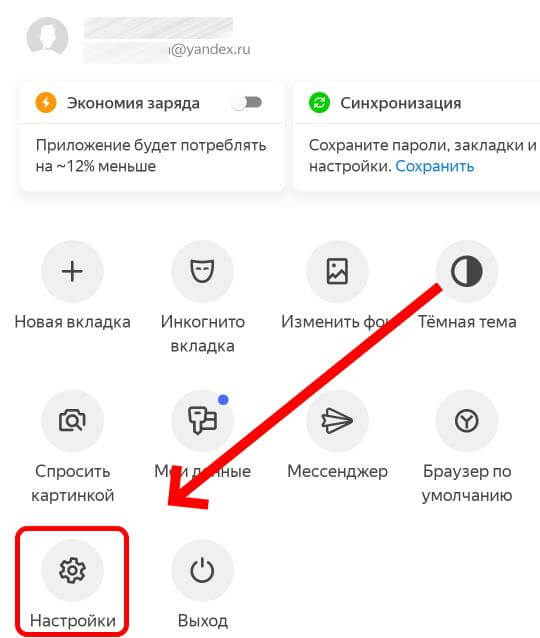
В настройках находим строку «очистить данные».
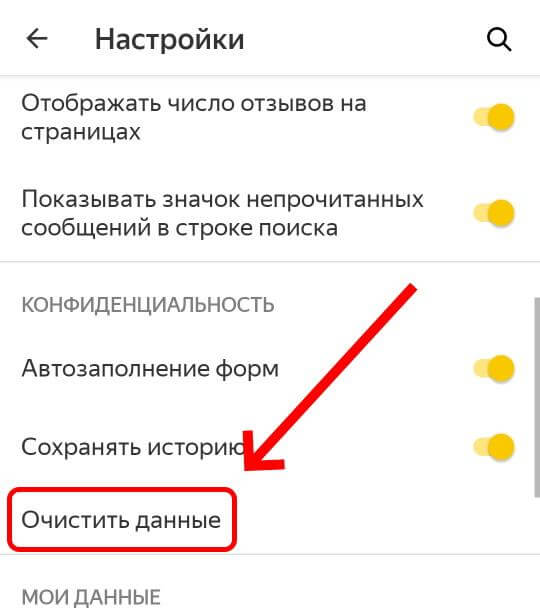
В открывшемся окне оставляем галочку напротив кэша и жмем желтую кнопку «очистить данные».
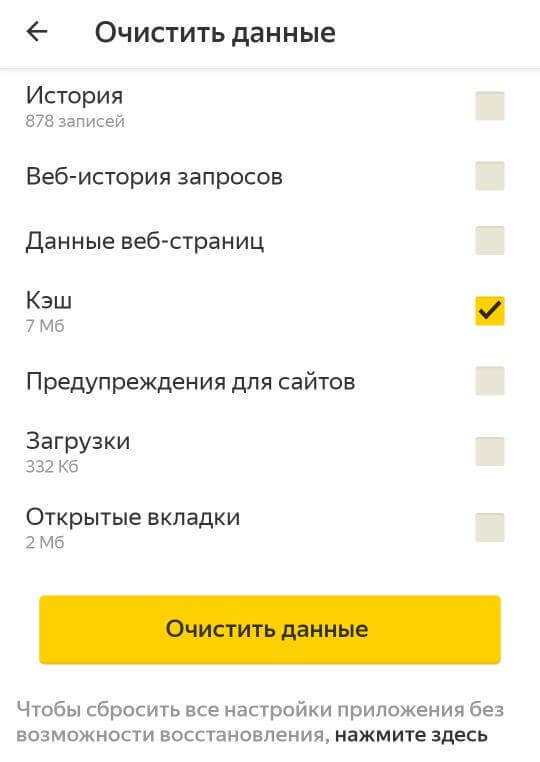
Как очистить кэш в мобильном приложении «Яндекс»
Открываем приложение Яндекс на мобильном устройстве и внизу экрана нажимаем на кнопку с 4 квадратами.
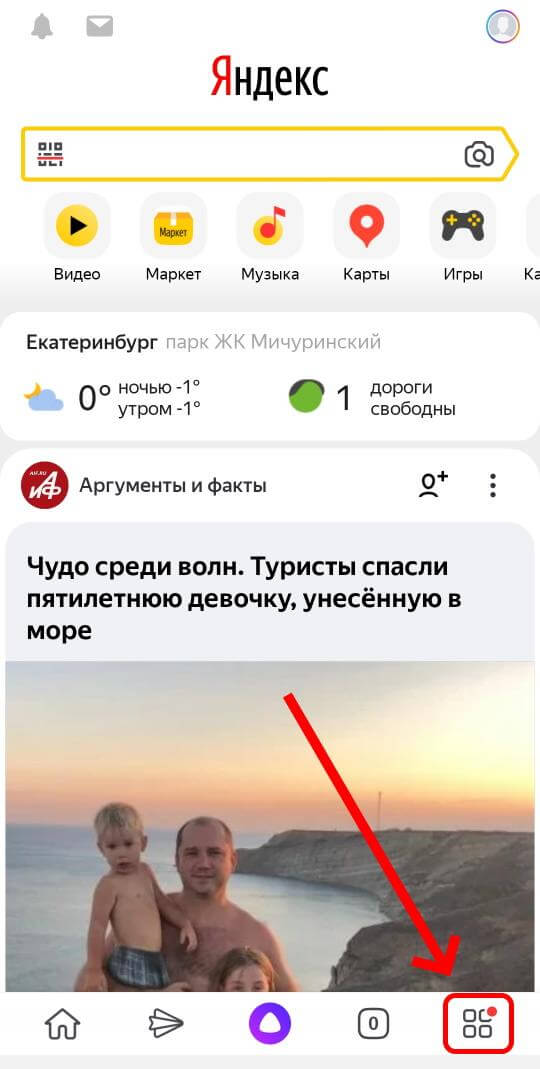
В следующем окне в правом верхнем углу нажимаем на шестеренку.
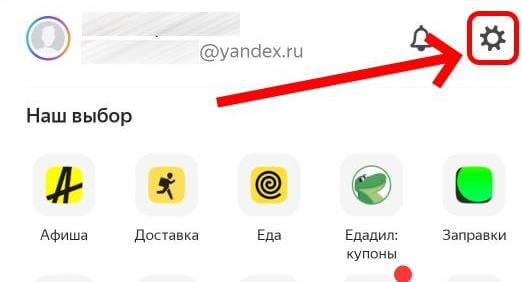
Откроются настройки, где вам нужно найти пункт «очистить данные», нажимаем на него.
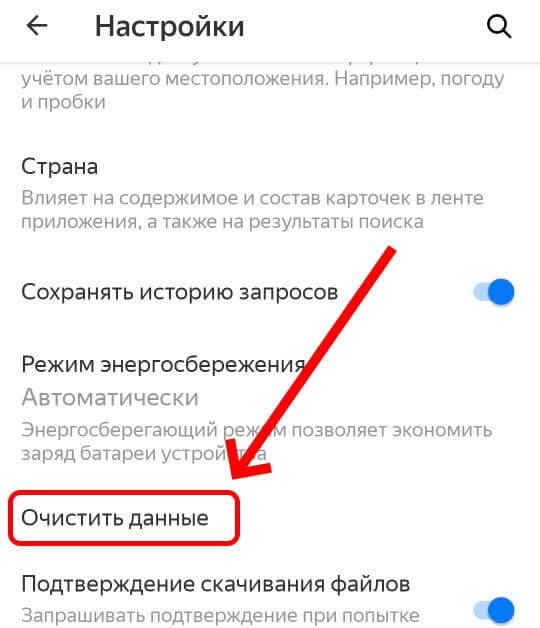
Следующее окно в точности повторяет мобильный Яндекс Браузер, убираем лишние галочки и очищаем кэш.
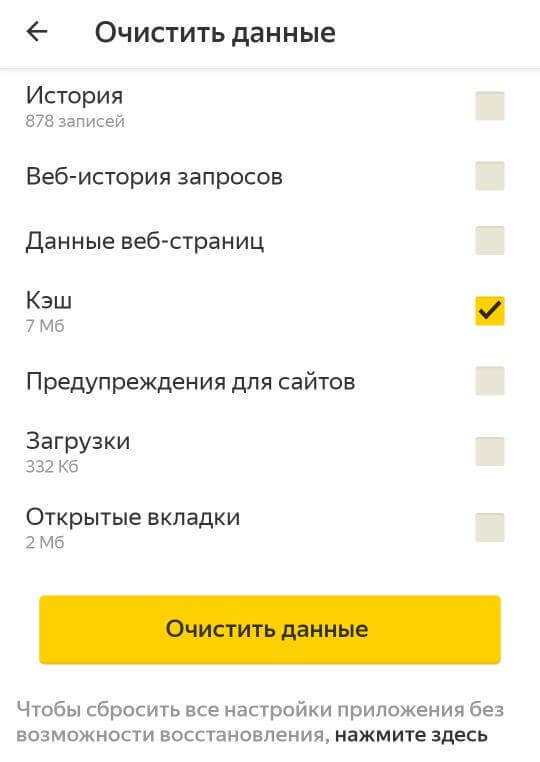
Итак, мы разобрались для чего нужно очищать кэш и как это сделать в различных версиях Яндекс Браузера для компьютеров и мобильных устройств.
Но не забывайте, что в большинстве ситуаций кэш полезен и удалять его каждый день не стоит.
